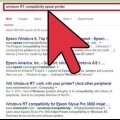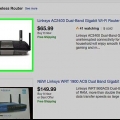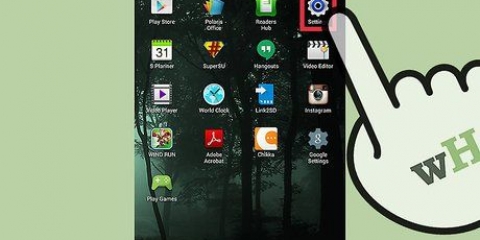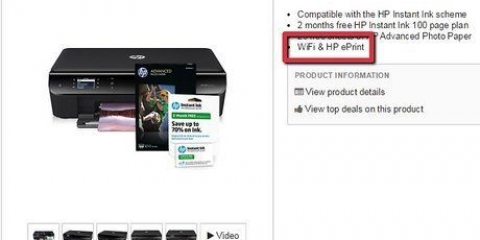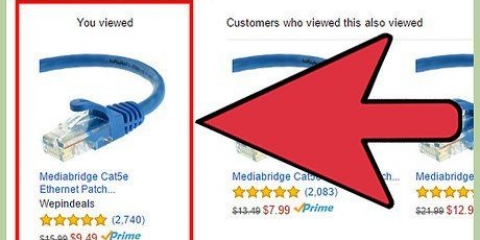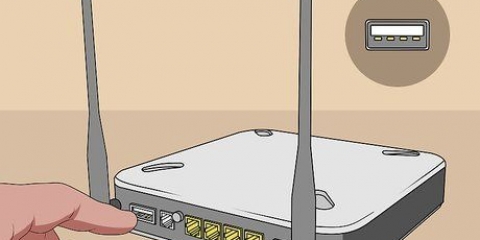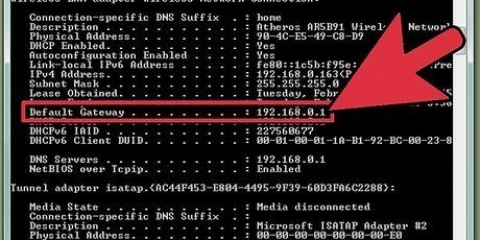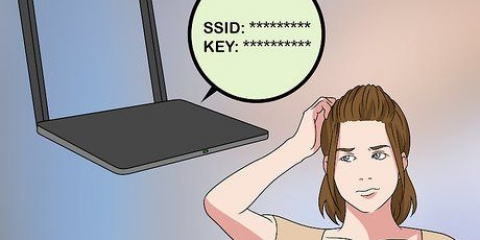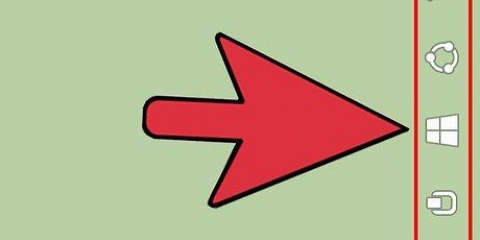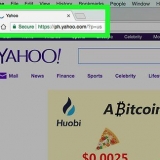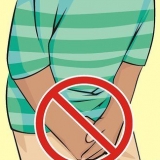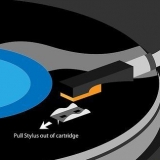3. Lors de l`installation du logiciel de l`imprimante : Suivez les instructions à l`écran jusqu`à ce que vous soyez invité à entrer le type de connexion. Lorsque vous y êtes invité, sélectionnez Via réseau, réseau ou sans fil. Suivez les instructions à l`écran pour terminer l`installation du logiciel de l`imprimante. Remarque : lors de l`installation, la connexion entre l`ordinateur et le réseau sans fil doit être temporairement déconnectée. Vous n`aurez pas accès à Internet. Si vous travaillez en ligne et/ou téléchargez des fichiers, assurez-vous de les enregistrer avant de continuer avec cette méthode de configuration. Si HP Automatic Wireless Connect n`est pas proposé pendant l`installation du logiciel, vous serez dirigé vers une autre méthode de configuration sans fil. L`imprimante et le routeur sans fil doivent prendre en charge la méthode du bouton-poussoir WPS. Pour ce faire, reportez-vous au manuel de l`imprimante et du routeur sans fil. Il doit y avoir un bouton-poussoir WPS sur le routeur sans fil. Votre réseau doit utiliser WPA ou WPA2 pour la sécurité. La plupart des routeurs WPS sans fil ne peuvent pas se connecter à l`aide de la méthode WPS si WEP ou aucune sécurité n`est utilisée. La plupart des routeurs WPS sans fil ne peuvent pas se connecter à l`aide de la méthode WPS si vous utilisez le paramètre de nom de réseau par défaut du fabricant et aucune sécurité. L`assistant de configuration sans fil indique quels réseaux sans fil sont disponibles. Choisissez votre propre réseau dans la liste. Si votre réseau sans fil n`est pas répertorié, vous pouvez saisir vous-même le nom de votre réseau en allant jusqu`à la fin de la liste. Si vous saisissez vous-même le nom, vous devez faire attention aux lettres majuscules et minuscules. Le nom doit être exactement le bon. Il est important que vous ne connectiez et déconnectiez le câble que lorsque le logiciel vous le demande. Le logiciel explique exactement comment établir une connexion sans fil avec l`imprimante. Dans certains cas, le logiciel peut enregistrer automatiquement tous les paramètres sans fil pour vous. Lorsque vous installez l`imprimante pour la première fois sur votre ordinateur, le logiciel peut ne pas trouver l`imprimante sur le réseau. Dans ce cas, le logiciel vous guidera à travers les actions nécessaires, étape par étape.
Ajouter une imprimante hp à un réseau sans fil
Teneur
Les imprimantes HP peuvent être ajoutées à votre réseau de plusieurs manières, selon le modèle d`imprimante et la configuration de votre réseau. Nous allons vous montrer quelques façons. Avant de commencer, assurez-vous que l`imprimante, l`ordinateur et le réseau sont allumés et fonctionnent correctement.
Pas
Méthode 1 sur 4: Connexion sans fil automatique HP
1. Vérifiez que votre configuration est compatible avec HP Auto Wireless Connect. Pour utiliser cette méthode, votre ordinateur et votre réseau doivent répondre aux exigences suivantes :
- Votre ordinateur exécute Windows Vista, Windows 7, Windows 8 (PC) ou OS X 10.5+ (Mac).
- Votre ordinateur doit être connecté à un 802.Routeur sans fil 11 b/g/n via un 2.Connexion 4 GHz. Un 5.Le réseau 0 GHz n`est pas pris en charge par HP (1/1/2013).
- Votre ordinateur utilise une connexion sans fil au réseau et le système d`exploitation dirige l`adaptateur sans fil afin que le logiciel HP puisse récupérer les paramètres réseau actuels de l`ordinateur.
- Votre ordinateur utilise une adresse IP dynamique, pas une adresse IP statique.
2. Assurez-vous d`avoir le dernier logiciel pour votre imprimante et votre ordinateur. Vous pouvez le télécharger sur http://www.ch.fr/go/service client. Assurez-vous de sélectionner le bon logiciel adapté au système d`exploitation de votre ordinateur et au modèle de votre imprimante.
Méthode 2 sur 4: Configuration protégée Wi-Fi (WPS)
1. Certaines conditions doivent être remplies avant de pouvoir utiliser la méthode du bouton-poussoir :
2. Démarrez le mode bouton-poussoir WPS sur votre imprimante. Consultez le manuel de l`imprimante pour obtenir des instructions sur la façon de démarrer WPS sur l`imprimante.
Appuyez sur le bouton WPS de votre routeur dans les 2 minutes.
Méthode 3 sur 4: L`assistant de configuration sans fil
1. Assurez-vous de connaître le nom du réseau et le mot de passe de sécurité (WEP ou WPA).
2. Sur le panneau de commande de l`imprimante, appuyez sur laRéglages et sélectionnez le menu Réseau.
3. Entrez votre clé WEP ou votre mot de passe WPA. Lors de la saisie du code ou du mot de passe, faites attention aux lettres majuscules et minuscules.
L`imprimante devrait maintenant se connecter au réseau sans fil. S`il ne se connecte pas, vous pouvez imprimer un rapport de test qui peut vous dire ce qui ne va pas.
Méthode 4 sur 4: Spécification des paramètres sans fil via USB
1. Au cours de cette procédure, vous devrez temporairement connecter un câble USB entre l`ordinateur et l`imprimante.
Des astuces
- Si vous recevez des messages du pare-feu de votre ordinateur, choisissez "Toujours autoriser" pour que l`installation du logiciel puisse commencer.
- Assurez-vous d`avoir le dernier logiciel pour votre imprimante et votre ordinateur. Vous pouvez le télécharger sur http://www.ch.fr/go/service client. Assurez-vous de sélectionner le logiciel approprié qui convient au système d`exploitation de votre ordinateur et au modèle d`imprimante.
- Sous Linux, vous avez besoin du package hplip (abréviation de HP Linux Imaging and Printing). Ensuite, exécutez hp-setup en tant que root.
Mises en garde
- De nombreuses imprimantes sans fil n`ont pas d`adresse MAC, vous devrez donc peut-être d`abord désactiver le filtre MAC sur votre routeur.
Choses dont tu as besoin
- ordinateur
- routeur sans fil
- Imprimante sans fil
- Câble USB (facultatif)
Articles sur le sujet "Ajouter une imprimante hp à un réseau sans fil"
Оцените, пожалуйста статью
Similaire
Populaire